Microsoft Edge는 이제 귀하의 관심사와 좋아하는 게임을 이해하는 데 도움이 되는 전용 게임 피드를 제공합니다. 이 피드는 피드에 표시되는 내용, 사용 가능한 위젯, 속보 알림 등을 조정하는 기능을 통해 기본 설정에 맞게 사용자 정의할 수 있습니다.
Microsoft Edge 브라우저에서 게임 피드를 사용자 지정하는 방법
Edge에서 게임 피드를 사용자 지정하는 방법에는 여러 가지가 있지만 게임 피드를 개인 설정하는 가장 좋은 방법은 Xbox 계정을 동일한 계정에 연결하는 것입니다. 이를 통해 Edge는 업적, 관심사, 게임 라이브러리 등을 기반으로 피드의 콘텐츠를 맞춤화할 수 있습니다. 그런 다음 관심분야와 피드 표시 방식을 맞춤설정할 수 있습니다. 시작하자.
저희가 제공하는 이 종합 튜토리얼을 사용하여 Xbox 계정을 Edge에 연결할 수 있습니다. 기본적으로 PC에서 Xbox 앱에 로그인한 경우 아래와 같이 Xbox 위젯에서 Connect to Xbox를 클릭하기만 하면 Edge에 연결할 수 있습니다.
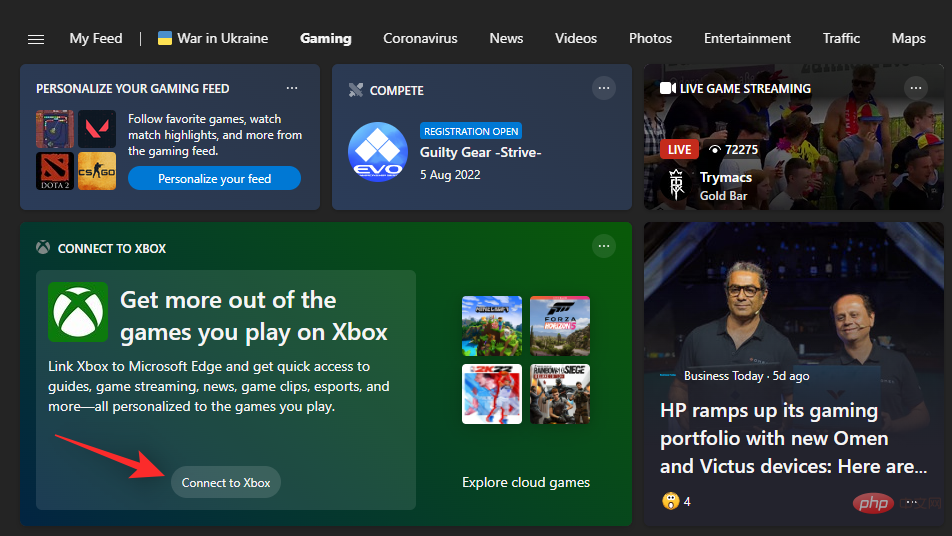
모든 것이 예상대로 설정되면 즉시 위젯에서 Xbox 통계와 마지막으로 플레이한 게임을 사용할 수 있습니다. 하지만 둘을 연결하는 데 문제가 있는 경우 위에 링크된 튜토리얼을 참조하는 것이 좋습니다.
이제 게임 관심사를 선택하여 그에 따라 Games피드 콘텐츠를 맞춤 설정할 수 있습니다. 이 과정을 진행하는 데 도움이 되도록 아래 단계를 따르세요.
Edge를 열고 새 탭에서 개인 설정을 클릭하세요.
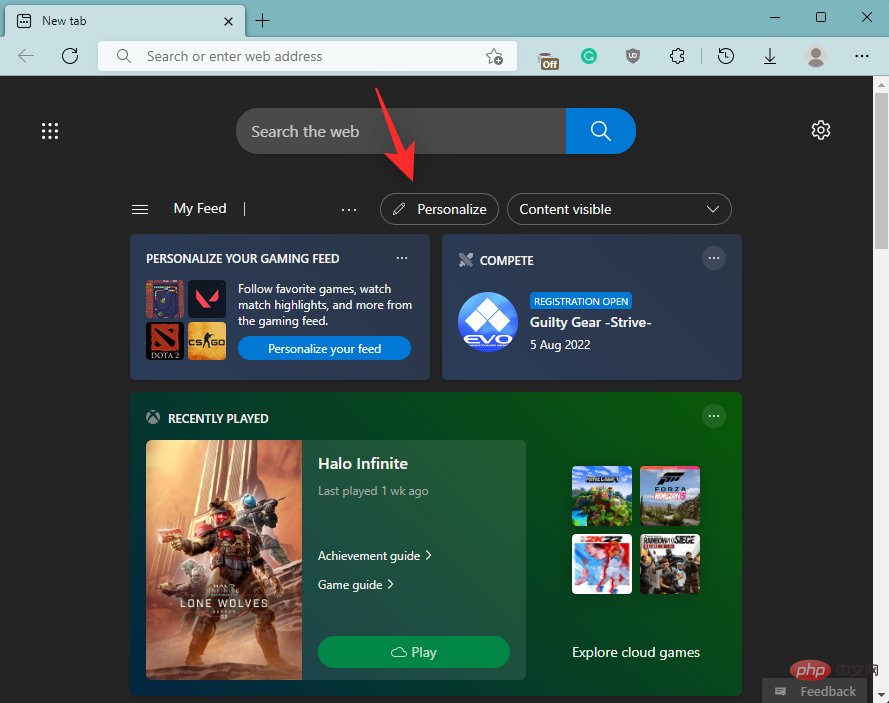
왼쪽의 게임을 클릭하세요.
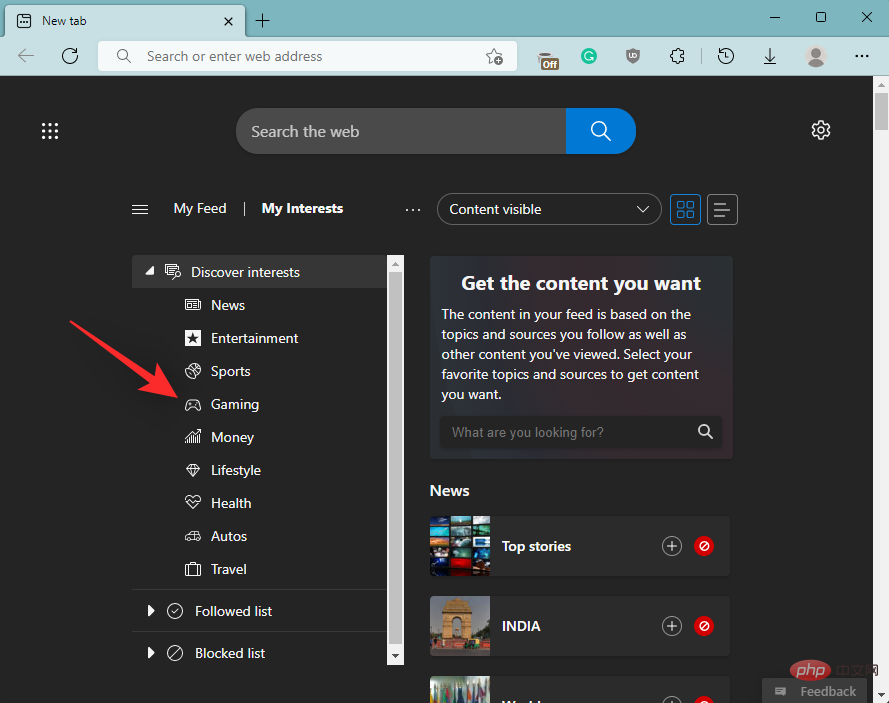
관심분야를 추가하거나 제거하려면 지금 아래 옵션 중 하나를 클릭하세요. 이는 Games 피드를 맞춤설정하는 데 도움이 됩니다.
 ) 아이콘: Edge의 게임 피드에서 테마를 제거하려면 이 아이콘을 사용하세요.
) 아이콘: Edge의 게임 피드에서 테마를 제거하려면 이 아이콘을 사용하세요. 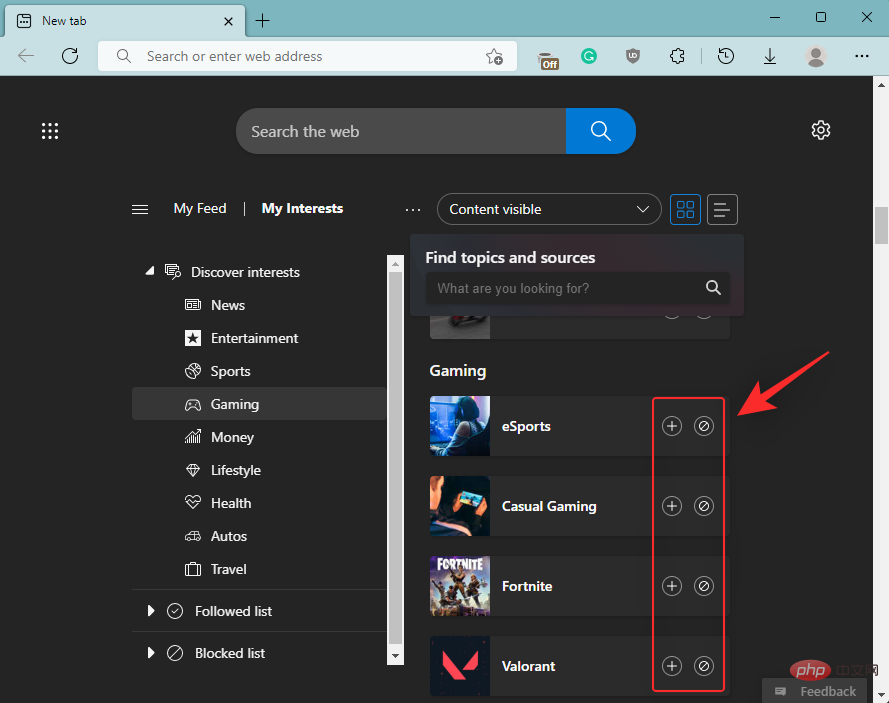
완료되면 Edge를 다시 시작하여 적절한 조치를 취하세요. 이제 새 탭 페이지에 브라우저에 대한 관심 사항이 반영됩니다.
위 기능 외에도 게임 피드 및 해당 소스의 위젯을 조정할 수도 있습니다. 이를 통해 원치 않는 위젯을 제거하면서 더욱 개인화된 모양을 얻을 수 있습니다. 이 과정을 진행하는 데 도움이 되도록 아래 단계를 따르세요.
Edge에서 새 탭을 열고 개인화를 클릭하세요.
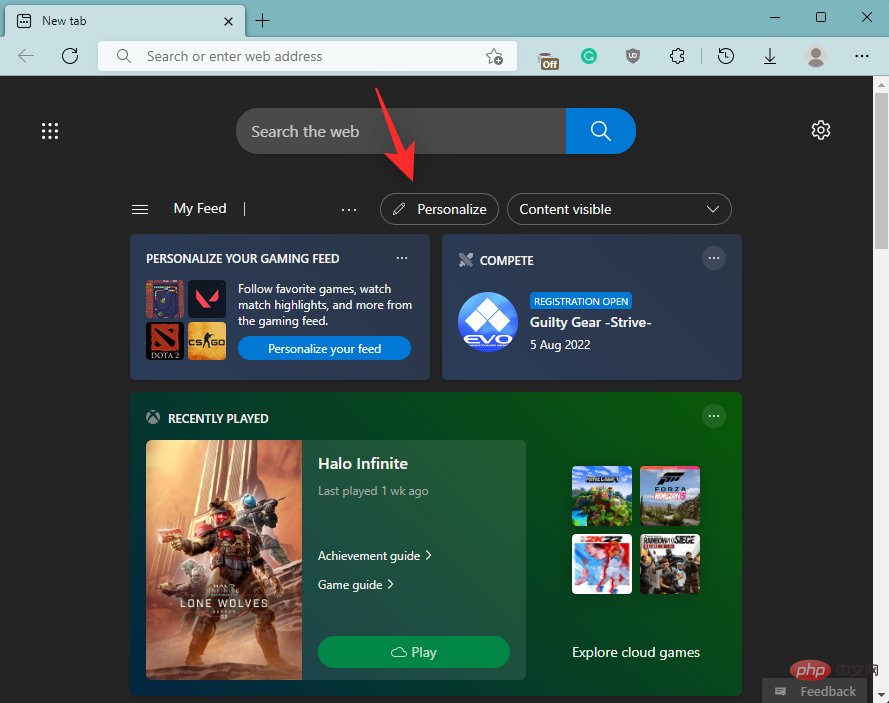
지금 경험 설정을 클릭하세요.
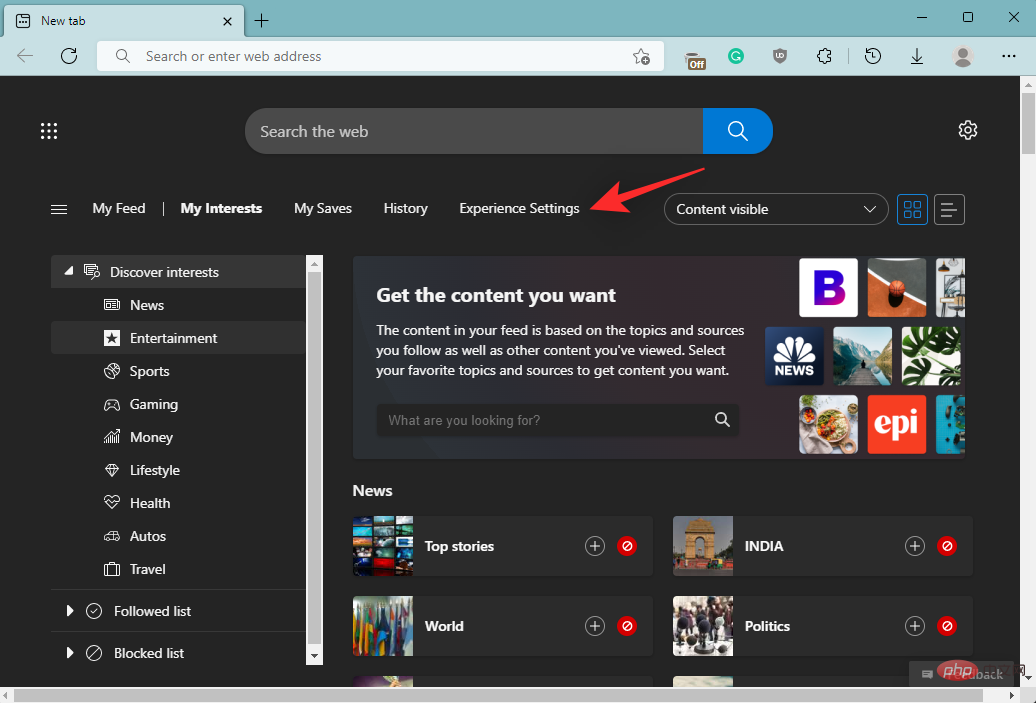
클릭하고 Game을 선택하세요.
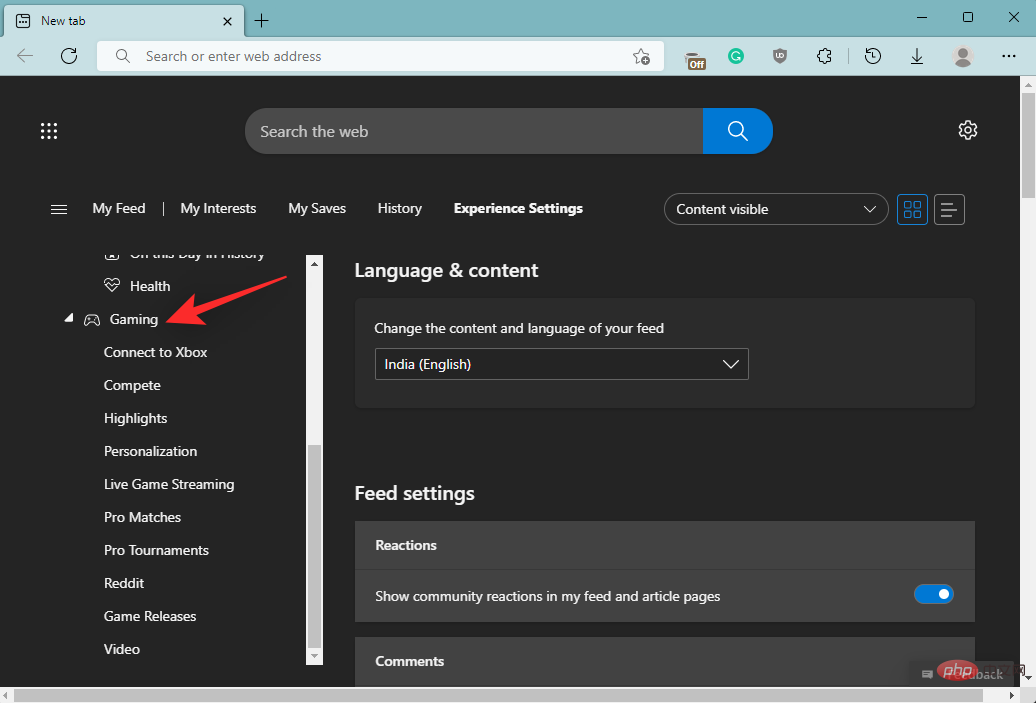
이제 원하는 대로 다음 토글을 전환하세요.









Edge를 닫았다가 다시 시작하면 이제 콘텐츠 피드가 선택한 위젯으로 사용자 정의됩니다.
Xbox 계정에서 공개적으로 사용 가능한 모든 정보는 게임 피드를 사용자 지정하는 데 사용됩니다. 이 정보는 Xbox 계정의 개인 정보 설정을 사용하여 사용자 지정할 수 있습니다.
기본적으로 Microsoft Edge에서 더욱 개인화된 콘텐츠 피드를 제공하기 위해 성과, 게임 라이브러리, 최근에 플레이한 게임 및 관심사를 Xbox 계정에서 가져옵니다. Xbox 계정을 Edge에 연결한 후에는 Xbox 위젯에서 직접 마지막 게임을 시작할 수도 있습니다.
위 내용은 Microsoft Edge에서 게임 피드를 사용자 지정하는 방법의 상세 내용입니다. 자세한 내용은 PHP 중국어 웹사이트의 기타 관련 기사를 참조하세요!